웹사이트에 자동 교환 전화 시스템을 설정하는 방법
게시 됨: 2022-12-27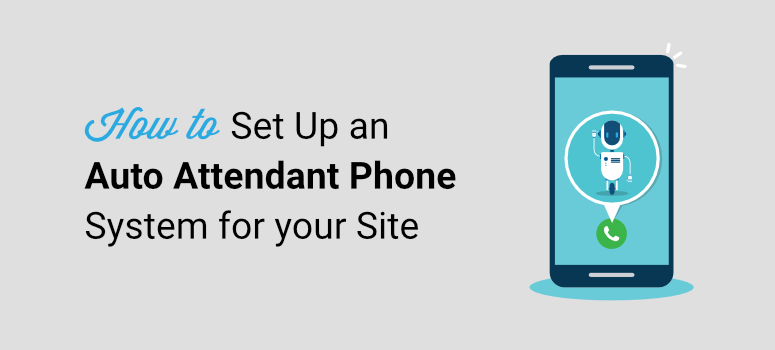
온라인 비즈니스를 위한 자동 전화 시스템을 설정하시겠습니까?
자동 교환 전화 시스템은 고객 전화에 즉시 응답하도록 합니다. 소기업을 전문적으로 보이게 할 뿐만 아니라 비용 절감에도 도움이 됩니다.
이 단계별 자습서에서는 WordPress에서 자동 교환 전화 시스템을 쉽게 설정하는 방법을 보여줍니다.
자동 전화 시스템에 적합한 도구 얻기
많은 소기업 웹사이트는 단순히 전화번호나 통화 버튼을 웹사이트에 추가하고 그대로 둡니다. 그러면 고객이 필요한 경우 연락할 수 있습니다. 그러나 이것의 문제는 이상한 시간에 전화를 받을 수 있고 다른 전화를 받고 있는 경우 고객이 오랫동안 기다리게 될 수 있다는 것입니다.
이것은 당신과 그들을 좌절하게 할 것입니다. 반면에 자동 전화 교환 시스템을 사용하면 자동 전화 응답, 통화 대기, 업무 시간 등을 포함한 많은 기능을 활용할 수 있습니다.
표준 전화 서비스를 사용하면 특히 비즈니스 통화량을 처리하는 경우 이러한 기능을 설정하는 데 비용이 많이 들 수 있습니다.
자동 교환 전화 시스템을 사용하면 예산 내에서 사이트에서 향상된 고객 경험을 제공하는 데 필요한 모든 기능을 얻을 수 있습니다.
Nextiva를 사용하는 것이 좋습니다. 자동접수 기능으로 간편하게 업무전화를 관리할 수 있는 최고의 업무전화 서비스입니다.
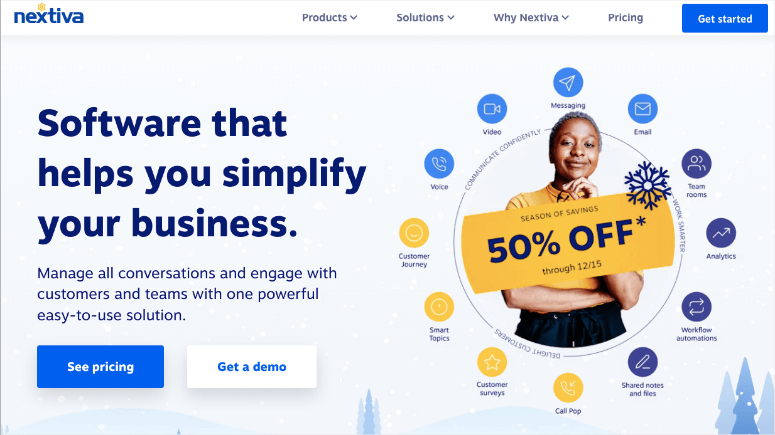
Nextiva는 VoIP(Voice over Internet Protocol) 전화 서비스 제공업체입니다. 이것은 인터넷을 사용하여 전화를 걸고 받는 것을 의미하므로 훨씬 저렴합니다.
지원 인력이 있는 값비싼 콜 센터가 필요하지 않습니다. 지원을 처리하는 팀원이 1~2명일지라도 전문적으로 보이는 데 필요한 모든 것을 얻을 수 있습니다.
대규모 팀이 있는 경우 메뉴 시스템을 사용하여 발신자를 올바른 부서로 라우팅할 수 있습니다. 이렇게 하면 통화 대기열이 줄어들고 통화 관리가 훨씬 쉬워집니다.
다음은 Nextiva에 포함된 멋진 이점 중 일부입니다.
- 수신자 부담 전화 번호
- 자동 교환
- 통화 전달
- 통화 대기
- 음성사서함
- 통화 및 화상 회의
- 통화 녹음
- 모바일 앱
- 그리고 훨씬 더.
이미 회사 전화번호가 있는 경우 해당 번호를 Nextiva로 이전하고 동일한 번호를 계속 사용할 수 있습니다. 전환할 때 발신자 ID가 있는 임시 번호도 제공합니다.
노트북, 탁상 전화기, 휴대폰을 포함한 모든 장치에서 비즈니스 커뮤니케이션을 관리할 수 있습니다.
이것은 고객 만족도를 엄청나게 향상시키는 데 도움이 될 것입니다. Nextiva에는 원격 팀을 위해 구축된 클라우드 기반 전화 통신 시스템도 있습니다. 현재 PBX를 클라우드로 이동하거나 강력한 기능을 갖춘 호스팅된 VoIP 시스템을 얻을 수 있습니다.
넥스티바에 대해 더 알고 싶으세요? 이 서비스에 대한 자세한 내용은 여기에서 확인할 수 있습니다. Nextiva 리뷰: 최고의 비즈니스 전화 서비스인가요?
더 많은 옵션을 살펴보려면 소기업을 위한 7가지 최고의 자동 교환 전화 시스템 목록을 참조하십시오. 여기에는 RingCentral, Ooma 및 Grasshopper가 포함됩니다.
즉, Nextiva를 사용하여 웹사이트에서 자동 교환 전화 시스템을 설정하는 방법을 보여드리겠습니다.
자동 교환 전화 시스템을 설정하는 방법
시작하려면 Nextiva 계정에 가입하세요. 필요한 기능과 가격 책정 계층에 따라 요금제를 선택할 수 있습니다. 기본 Essential 플랜은 소기업을 위한 자동 전화 시스템을 시작하기에 충분하며 성장에 따라 확장할 수 있습니다.
다음과 같은 기능을 사용할 수 있습니다.
- 무제한 음성 통화
- 수신자 부담 전화, 무제한 인터넷 팩스
- 화상 회의, 최대 45분, 참가자 250명
- 연락처 및 통화에 대한 메모 작성
- 팀 협업 채팅 메시징
- 일정 및 회의 일정
- 연락처 및 캘린더 통합, Google 및 Outlook
- 연락처 관리, 최대 500개의 공유 연락처
이 서비스가 귀하에게 적합한지 확인하기 위해 등록하기 전에 데모를 요청할 수도 있습니다.
가입할 때 새 회사 전화번호를 선택하거나 기존 번호를 Nextiva 계정에 연결할 수 있는 옵션이 제공됩니다.
설정을 완료하면 이 번호를 사용하여 여러 장치에서 전화를 걸고 받을 수 있습니다.
이제 웹사이트에서 자동 교환 전화 시스템을 설정하려면 Nextiva 계정으로 이동하십시오. 왼쪽 작업 표시줄에서 통신 » 전화 시스템 탭을 선택합니다.
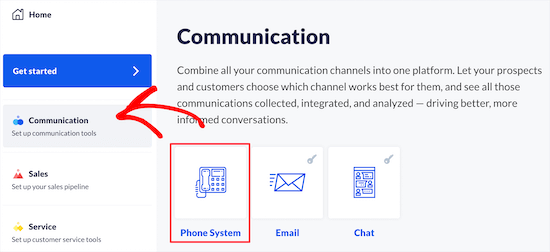
그러면 전화 시스템에 대한 추가 옵션이 표시되는 새 페이지가 열립니다. 여기에서 통화 흐름 탭을 선택합니다. 이렇게 하면 소기업을 위한 자동 전화 응답 시스템을 설정할 수 있습니다.
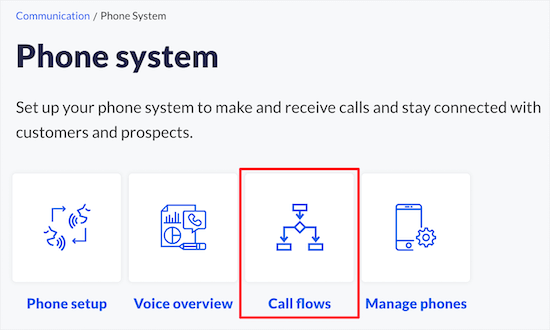
다음으로 새 흐름 만들기 버튼을 선택하여 자동 전화 교환 기능 설정을 시작할 수 있습니다.
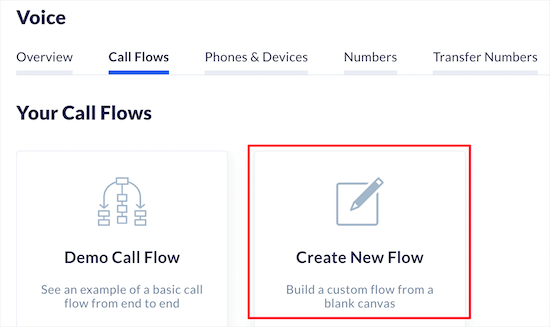
이제 막 시작했다면 처음부터 시작할 수 있습니다 . 통화 흐름을 만들고 템플릿으로 저장하면 여기에 표시됩니다.
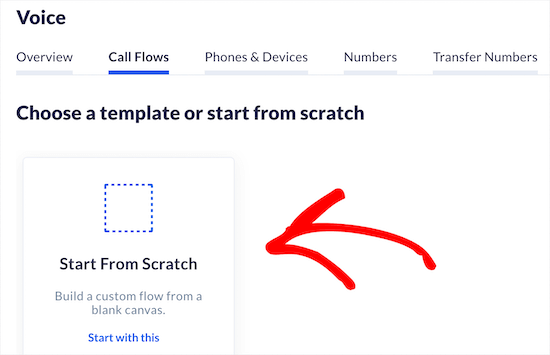
Nextiva를 사용하면 나중에 선택할 이름을 쉽게 기억할 수 있도록 이 통화 흐름에 이름을 추가할 수 있습니다. 오른쪽에 전화 아이콘이 표시됩니다.
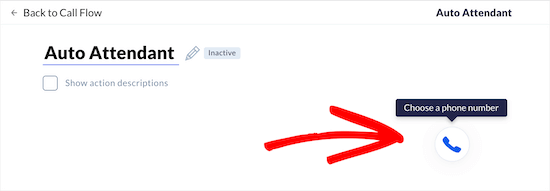
이 아이콘을 클릭하면 회사 전화번호를 입력할 수 있는 옵션이 표시됩니다. 발신자가 다른 부서나 팀과 직접 연결되도록 하려면 여기에 내선 번호와 더 많은 번호를 추가할 수도 있습니다.
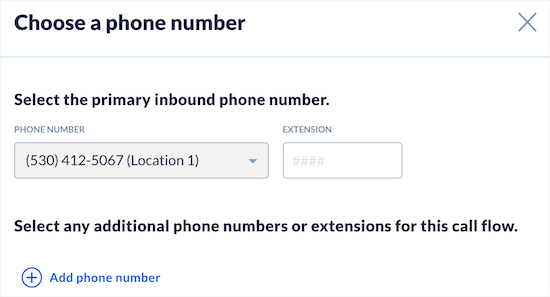
이 통화 라우팅 기능을 사용하면 고객이 전화를 받기 전에 팀에서 고객이 무엇에 대해 전화하는지 쉽게 알 수 있습니다.
이제 '저장하고 계속하기' 버튼을 클릭할 수 있습니다. 그런 다음 통화 흐름이 활성화되면 발생할 작업을 설정할 수 있습니다.
'작업 추가' 버튼을 선택하면 새 메뉴 팝업이 표시됩니다.
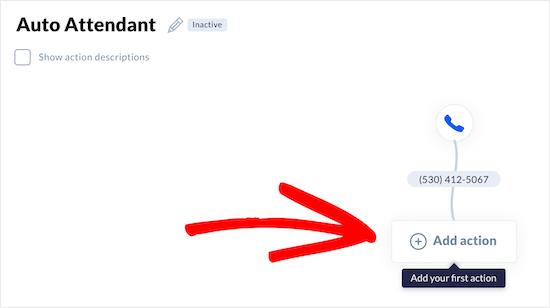
여기에서 '전화 메뉴'를 선택하여 발신자를 위한 인사말 메시지를 녹음합니다. 또한 그들이 직면하고 있는 특정 문제를 선택하여 올바른 부서나 팀 구성원에게 연결되도록 옵션을 추가할 수 있습니다.
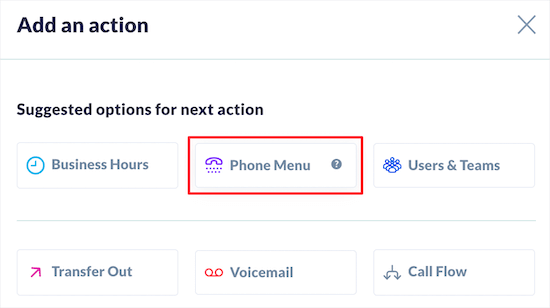
이제 기본적으로 사용할 수 있는 미리 녹음된 인사말이 있습니다. 자동 교환에 대한 메시지를 개인화하려면 여기에서 사용자 정의 인사말을 녹음하거나 업로드할 수 있습니다.
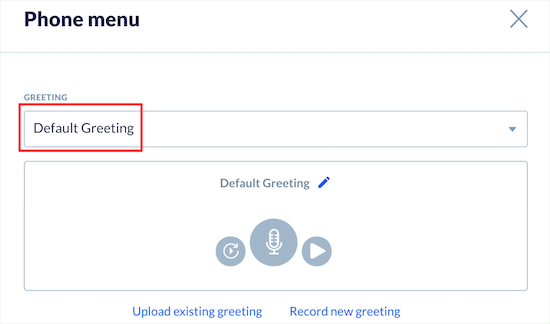
이 메시지는 IVR(대화형 음성 응답) 통화에서 가상 안내원이 됩니다.
다음으로 비즈니스 또는 웹 사이트에 맞게 전화 메뉴를 사용자 정의할 수 있습니다. 전화 메뉴 아래에 키패드가 표시됩니다. 여기에서 활성화할 번호를 선택할 수 있습니다.
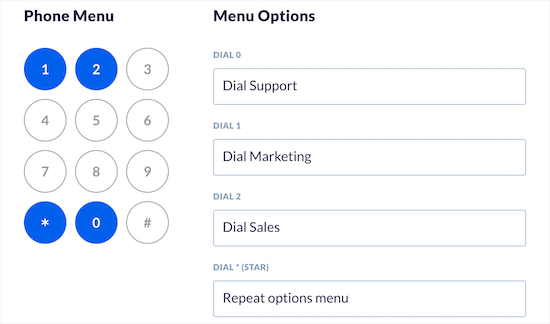
예를 들어 발신자에게 지원은 1번, 판매 문의는 2번, 담당자 연결은 9번을 누르도록 요청할 수 있습니다.
숫자를 클릭한 다음 오른쪽의 메뉴 옵션 섹션에서 부서 또는 팀 세부 정보를 추가하기만 하면 됩니다.
이제 회사 전화 시스템 설정이 거의 완료되었습니다. 고급 옵션 을 구성하려면 제한 시간과 교환원에게 전화를 걸 번호를 설정할 수 있습니다.

발신자가 내선 번호로 전화를 걸 수 있도록 하려면 여기에 선택해야 하는 확인란이 있습니다.
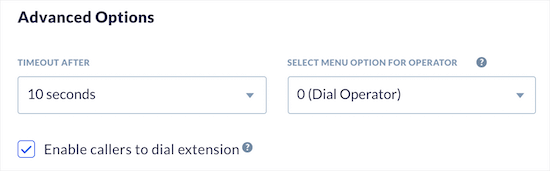
다음 단계로 이동하려면 '저장하고 계속하기' 버튼을 클릭해야 합니다.
이제 기본 통화 흐름 화면으로 돌아갑니다. 여기에서 방금 추가한 메뉴 옵션에 팀원과 전화번호/확장 번호를 할당할 수 있습니다. 이렇게 하면 통화 처리가 개선되고 직원이 각 내선에 교환원 스크립트를 사용할 수 있습니다.

여기 하위 메뉴에서 '작업 추가' 버튼을 클릭하면 '사용자 및 팀' 탭을 선택할 수 있습니다.
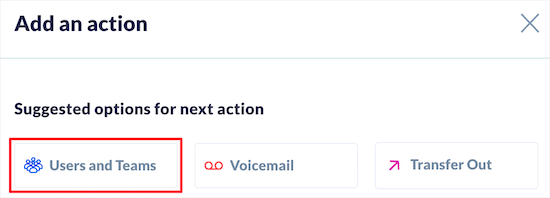
여기에서 팀 구성원을 작업에 할당할 수 있습니다. 연결된 모든 구성원을 함께 호출할지 또는 한 번에 하나씩 호출할지 여부에 관계없이 팀 이름을 추가하는 옵션이 표시됩니다.
이러한 옵션을 탐색하고 기본 설정에 맞게 설정을 구성할 수 있습니다.
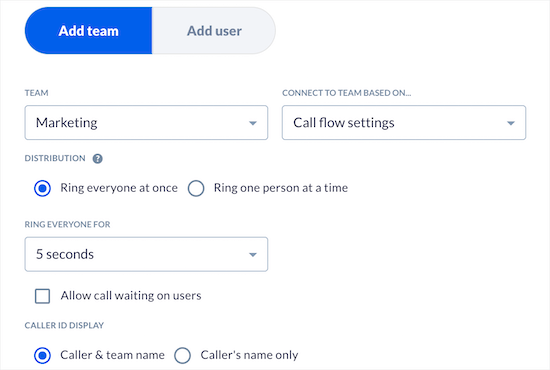
저장 및 계속 을 클릭하면 기본 통화 흐름 화면으로 돌아갑니다. 모든 메뉴 옵션에 작업을 추가하려면 동일한 단계를 따르십시오.
이를 통해 자동 비즈니스 전화 응답 시스템을 설정했습니다.
이제 귀하 또는 귀하의 팀 구성원이 전화를 받지 못할 수도 있습니다. 따라서 업무 시간 외 및 휴일에도 음성 사서함을 설정할 수 있습니다. 이렇게 하면 아무도 전화를 받지 않는 경우 발신자가 메시지를 남길 수 있습니다.
이 기능은 클라이언트의 중요한 커뮤니케이션을 놓치고 싶지 않은 비즈니스에 특히 유용합니다. 따라서 예를 들어 웨딩 플래너, 이벤트 플래너 또는 프리랜서인 경우 발신자는 원하는 내용을 자세히 설명하고 견적을 요청하는 메시지를 남길 수 있습니다.
통화 흐름에 음성 메일을 추가하려면 방금 설정한 내선에서 '작업 추가' 버튼을 선택해야 합니다.

이제 '사용자 및 팀' 대신 '음성 메일' 을 선택할 수 있습니다.
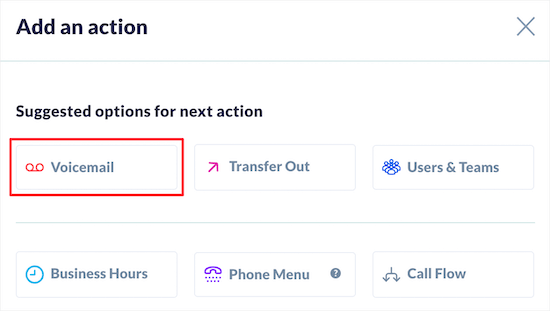
다음 페이지에서 음성사서함과 메시지를 설정할 수 있습니다. 'Voicemail Destination' 드롭다운 메뉴에서 팀이나 사람을 선택하고 'Team' 드롭다운에서 올바른 부서를 선택합니다.
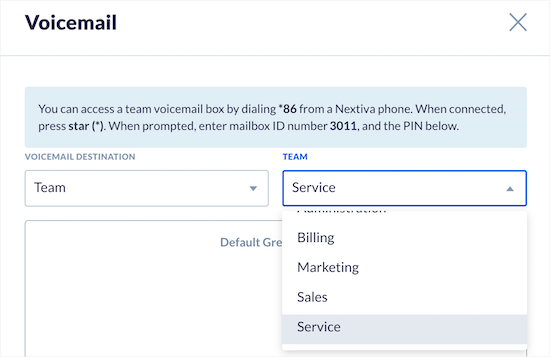
다시 저장 및 계속 버튼을 클릭합니다. 추가한 모든 확장에 대해 동일한 단계를 따릅니다. 작업을 마치면 통화 흐름이 다른 내선 번호로 이동한 다음 음성 메일로 이동하고 통화가 종료되는 것을 볼 수 있습니다.
이제 다단계 자동 전화 교환 통화 흐름이 준비되었습니다. 화면 하단의 'Go Live' 버튼을 클릭하면 통화 흐름이 활성화됩니다.
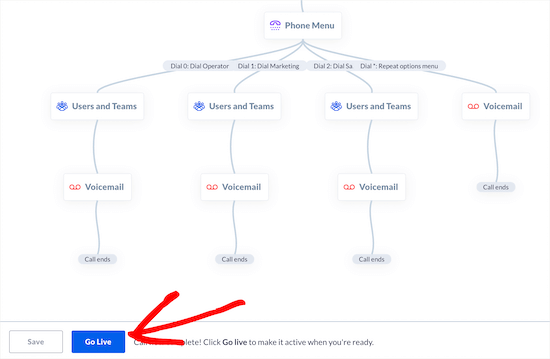
인사말 메시지, 내선 번호 및 음성 메일 옵션을 테스트하기 위해 여러 개의 더미 수신 전화를 걸어 자동 교환 전화 시스템을 테스트하는 것이 좋습니다.
이를 통해 자동 전화 교환 및 통화 흐름을 사용하여 웹 사이트에 자동 전화 시스템을 성공적으로 설정했습니다.
이제 전화를 걸어야 하는 번호를 표시하는 대신 전화 아이콘을 웹 사이트에 추가하여 고객이 더 쉽게 전화를 걸 수 있습니다. 사용자가 아이콘을 클릭하면 번호가 자동으로 연결됩니다.
WordPress 사이트에 '지금 전화' 버튼을 추가하는 방법
지금 전화 하기 버튼을 웹사이트에 추가하는 데 사용할 수 있는 간단한 WordPress 플러그인이 있습니다. 이렇게 하면 발신자가 특히 휴대폰을 사용하는 경우 더 쉽게 전화를 걸 수 있습니다.
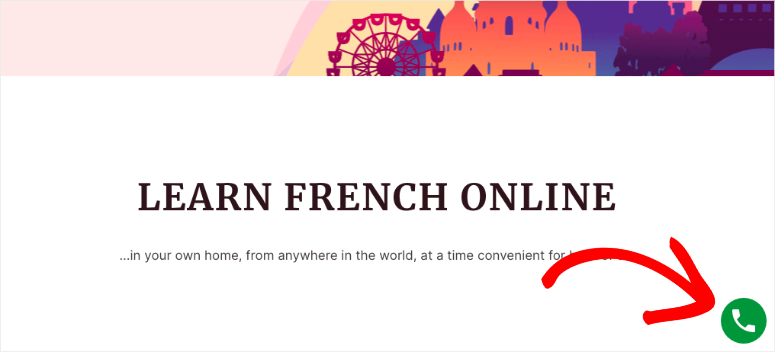
무료 자동 교환 전화 시스템을 찾고 있다면 이 플러그인이 좋은 대안이 될 수 있습니다. 고객이 통화 버튼을 클릭하기만 하면 쉽게 연결할 수 있습니다.
WordPress에서 요청 콜백 양식을 사용할 수도 있습니다. 무료로 설정하고 관심 있는 사용자가 전화를 걸기에 편리한 날짜와 시간으로 양식을 작성하도록 할 수 있습니다.
자습서로 돌아가서 사이트에 통화 버튼을 설정해 보겠습니다.
WordPress에서 플러그인 » 새로 추가 페이지로 이동합니다. 이제 WP Call Button 플러그인을 검색하여 설치하고 활성화하십시오. 이에 대한 자세한 단계는 다음 가이드를 사용하세요. WordPress 플러그인 설치 방법 – 3가지 방법(단계별)
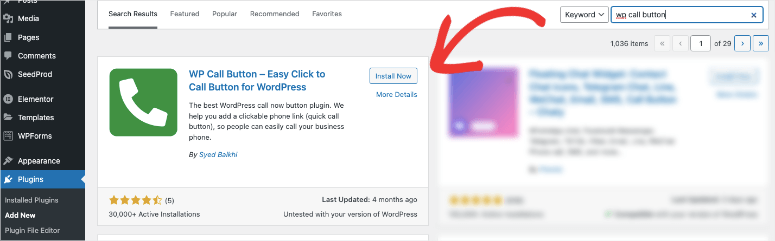
활성화되면 WordPress 메뉴에서 설정 » WP 통화 버튼 으로 이동합니다.
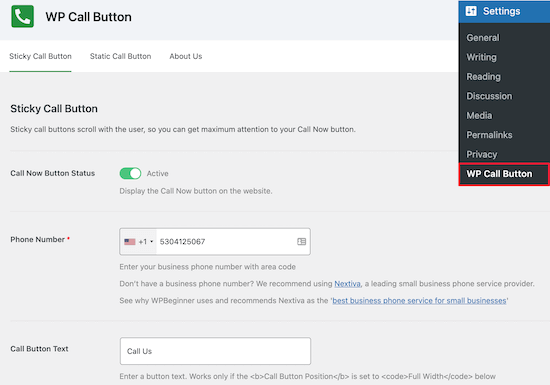
여기에서 통화 버튼을 활성화하고 Nextiva로 설정한 VoIP 전화번호를 추가할 수 있습니다.
또한 버튼의 모양을 사용자 지정하고 웹사이트 전체 화면에 떠다니는 고정 통화 버튼을 추가하는 옵션도 표시됩니다.
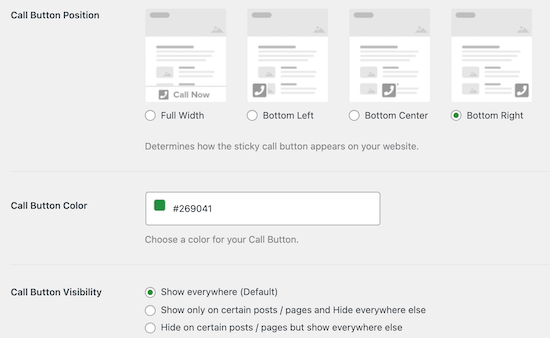
WP 통화 버튼을 사용하면 버튼을 제어할 수 있습니다. 페이지 및 게시물에서 버튼을 표시하거나 숨길 위치를 선택할 수 있습니다.
특정 위치에 표시하려면 정적 호출 버튼 옵션을 사용할 수 있습니다. 이렇게 하면 WordPress 사이트에 포함할 수 있는 단축 코드가 제공됩니다.
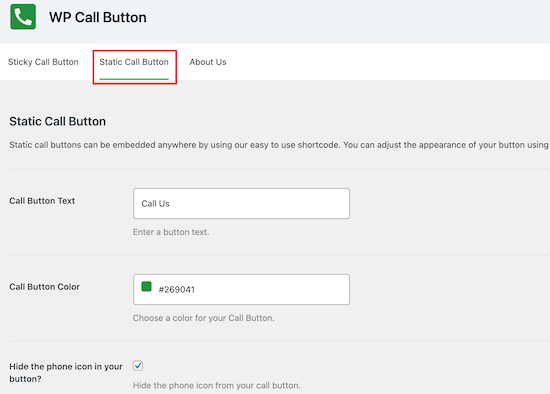
플러그인을 설정한 후 '변경 사항 저장' 버튼을 누르십시오.
포함된 블록을 사용하여 페이지, 게시물 및 위젯 영역에 직접 고정 버튼을 추가할 수도 있습니다.
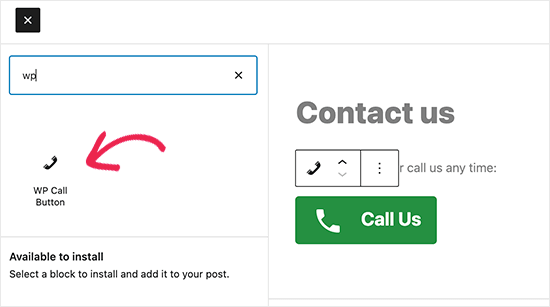
차단 설정에서 색상, 텍스트 크기, 정렬을 사용자 지정하고 전화 아이콘을 표시하거나 숨길 수 있는 옵션이 제공됩니다.
완료되면 '업데이트' 또는 '게시' 를 클릭하여 변경 사항을 저장하십시오.
그게 다야! 고객 지원을 개선하고 비용도 절감하셨습니다! 추가된 가상 전화 자동화 설정에 대한 이 가이드가 도움이 되었기를 바랍니다.
다음으로 CRM을 사용하여 자동화를 개선할 수 있습니다. 소기업을 위한 10가지 최고의 CRM 소프트웨어 비교.
그리고 가이드를 보고 싶을 것입니다.
- WordPress 라이브 채팅: 무료로 설정하는 방법(단계별)
- WordPress에서 요청 콜백 양식을 만드는 방법
- 관계 구축을 위한 6가지 최고의 고객 커뮤니케이션 도구
이 게시물은 쉽고 예산 친화적인 방법으로 고객 경험을 최적화하는 데 전념합니다.
